Thêm máy in vào máy tính là một thao tác cơ bản nhưng không phải ai cũng thành thạo. Bài viết này sẽ hướng dẫn bạn cách thêm máy in vào máy tính một cách chi tiết và dễ hiểu, từ những bước cơ bản nhất cho đến việc xử lý các sự cố thường gặp. Chúng tôi, Máy Phát Điện Hà Nội, cam kết mang đến cho bạn những kiến thức hữu ích nhất về máy móc và thiết bị, giúp bạn làm chủ công nghệ một cách dễ dàng.
Các Phương Pháp Thêm Máy In Vào Máy Tính
Có nhiều cách để thêm máy in vào máy tính, tùy thuộc vào loại máy in và hệ điều hành bạn đang sử dụng. Dưới đây là một số phương pháp phổ biến nhất:
- Thêm máy in qua cổng USB: Đây là cách truyền thống và đơn giản nhất. Bạn chỉ cần kết nối máy in với máy tính bằng cáp USB và hệ điều hành sẽ tự động nhận diện và cài đặt driver.
- Thêm máy in qua mạng LAN/Wifi: Phương pháp này cho phép nhiều máy tính cùng sử dụng một máy in. Bạn cần chắc chắn máy in và máy tính cùng kết nối vào cùng một mạng.
- Thêm máy in qua Bluetooth: Đối với các máy in hỗ trợ Bluetooth, bạn có thể kết nối không dây với máy tính. Tuy nhiên, phương pháp này thường chậm hơn so với kết nối qua USB hoặc mạng LAN.
Hướng Dẫn Chi Tiết Thêm Máy In Vào Máy Tính Windows
Thêm Máy In Qua Cổng USB trên Windows
- Kết nối máy in với máy tính bằng cáp USB.
- Bật máy in.
- Windows thường sẽ tự động phát hiện và cài đặt driver. Nếu không, bạn có thể tìm kiếm driver trên website của nhà sản xuất.
- Kiểm tra bằng cách in thử một trang tài liệu.
Thêm Máy In Qua Mạng LAN trên Windows
- Đảm bảo máy in và máy tính cùng kết nối vào cùng một mạng LAN.
- Mở Control Panel > Devices and Printers > Add a printer.
- Chọn máy in của bạn từ danh sách. Nếu không thấy, chọn The printer that I want isn’t listed.
- Làm theo hướng dẫn trên màn hình để hoàn tất quá trình cài đặt.
 Thêm máy in qua mạng LAN trên Windows
Thêm máy in qua mạng LAN trên Windows
Xử Lý Các Sự Cố Thường Gặp Khi Thêm Máy In
- Máy tính không nhận diện máy in: Kiểm tra lại cáp kết nối, khởi động lại máy in và máy tính. Cập nhật hoặc cài đặt lại driver cho máy in.
- Bản in bị lỗi: Kiểm tra lại cài đặt máy in, đảm bảo bạn đã chọn đúng loại giấy và khay giấy. Xem xét việc thay mực đổ máy in canon 2900 nếu cần.
- Máy in in quá chậm: Kiểm tra kết nối mạng, hoặc thử kết nối qua USB. Đóng các ứng dụng không cần thiết trên máy tính.
Kết Luận
Thêm máy in vào máy tính không quá khó nếu bạn nắm rõ các bước cơ bản. Hy vọng bài viết này đã cung cấp cho bạn những thông tin hữu ích về việc thêm máy in vào máy tính. Máy Phát Điện Hà Nội luôn sẵn sàng hỗ trợ bạn trong việc lựa chọn và sử dụng các thiết bị máy móc.
FAQ
- Làm thế nào để biết máy in của tôi đã được kết nối thành công?
- Tôi nên làm gì nếu máy tính không tự động cài đặt driver cho máy in?
- Tôi có thể kết nối máy in với nhiều máy tính cùng lúc không?
- Làm thế nào để chia sẻ máy in trong mạng LAN?
- Tôi nên làm gì nếu bản in bị mờ hoặc nhòe?
- Tại sao máy in của tôi in quá chậm?
- Tôi có thể in từ điện thoại hoặc máy tính bảng không?
Gợi ý các câu hỏi khác, bài viết khác có trong web.
Bạn có thể tìm hiểu thêm về phụ tùng xe máy yamaha hoặc đi sapa bằng máy bay. Ngoài ra, bạn cũng có thể quan tâm đến bài viết về trigger máy ảnh là gì hoặc cách đạp số xe máy.
Khi cần hỗ trợ hãy liên hệ
Số Điện Thoại: 0373298888, Email: [email protected] Hoặc đến địa chỉ: 86 Cầu Giấy, Hà Nội. Chúng tôi có đội ngũ chăm sóc khách hàng 24/7.


